Herkes fotoğraf çekmeyi ve iPhone’nunda göstermeyi sever. Ama bazen çektiğiniz fotoğraflar sadece sizin içindir, başkalarının görmesini istemezsiniz. Böyle bir durumda hafta sonu gezinizin fotoğrafları arasında gezinirken birinin yanlışlıkla bu fotografları görmesi isteyeceğiniz en son şeydir. Neyse ki, iPhone’unuzda fotoğraf ve videoları gizlemenin birkaç yolu var. Hatta isterseniz onları bir şifre ile kilitleyebilecek kadar ileri gidebilirsiniz. Video ve fotoğraf gizleme konusunda hangi seçeneklere sahip olduğunuzu birlikte görelim.
iPhone ‘da Video ve Fotoğraf Gizleme: Resimlerinizi Gizleyin
Varsayılan Fotoğraflar uygulaması, resimleri ve videoları doğrudan uygulamada gizlemenize izin verir. Temel olarak seçtiğiniz fotoğraf veya videoyu gizli bir albüme taşır. Bu, saklamak istediğiniz ancak Film Rulonuzu her açtığınızda görmek istemediğiniz fotoğraflar için harikadır.
Ayrıca bu gizli albümün herkes için aynı yerde olduğunu da unutmamalısınız. Bu, iPhone’unuzu kullanmasına izin verdiğiniz herkesin gizli fotoğrafları yalnızca birkaç dokunuşla görebileceği anlamına gelir.
Gizli bir albüm nasıl oluşturulur?
Fotoğraflar uygulamasında bir resmi veya videoyu ilk kez gizlediğinizde, otomatik olarak gizli bir albüm oluşur. Resimlerinizi gizlemek için:
- Fotoğraflar uygulamasını açın.
- Gizlemek istediğiniz resmi veya videoyu bulun.
- Paylaş düğmesi > Gizle’ye dokunun.
- Resmi gizlemek istediğinizi onaylayın.
Fotoğraf veya video nasıl gösterilir?
Bir resmi yanlışlıkla gizlediyseniz veya şimdi onu Film Rulonuza geri taşımak istiyorsanız:
- Fotoğraflar uygulamasını açın.
- Albümler > Gizli’ye dokunun.
- Göstermek istediğiniz resmi seçin.
- Paylaş düğmesi > Göster’e dokunun.
iPhone ‘da Video ve Fotoğraf Gizleme: Notes’u Kullanarak Fotoğrafları iPhone ‘da Kilitleyin
Belki de belirli resimleri parolayla korumanın bir yolunu arıyorsunuz. Bunu Fotoğraflar’da yapamasanız bile, Notlar uygulamasını kullanarak yapabileceğiniz geçici çözüm vardır. Bir fotoğrafı yeni bir nota taşıyabilir ve ardından nota bir şifre ekleyebilirsiniz. Ne yazık ki, bu yalnızca hareketsiz görüntüler için çalışır çünkü videoları bir nota kaydedemezsiniz.
Notes ‘ta fotoğraflar nasıl kilitlenir ve parolayla korunur?
Fotoğraflarınızı Notes uygulamasında kilitleyebilmeniz için kilitleme özelliğini etkinleştirdiğinizden emin olun. Notlarınız için parola korumasını açmak için:
- Ayarlar uygulamasını açın.
- Notlar > Şifre’ye dokunun.
- Tüm notlar için kullanmak istediğiniz şifreyi ayarlayın ve doğrulayın.
Bu özelliği açtığınızda, parola korumalı bir nota resim eklemeye başlayabilirsiniz. Bir fotoğrafı parolayla kilitlemek için:
- Fotoğraflar uygulamasını açın ve kilitlemek istediğiniz resmi bulun.
- Paylaş > Notlar’a dokunun.
- Yeni bir nota veya mevcut bir nota kaydetmek için seçin.
- Kaydet’e dokunun.
- Notlar uygulamasında, resimli notu açın.
- Paylaş > Notu Kilitle’ye dokunun.
- Şifrenizi girin.
- Fotoğraflar uygulamasına geri dönün ve resmi Film Rulonuzdan silin.
Bu son adım önemlidir, çünkü resimlerinizi parola korumalı bir nota kopyalamanız bile onu fotoğraf kitaplığınızda bırakır. Bu nedenle, siz onu Fotoğraflar uygulamasından silene kadar gerçekten kilitli değildir.
Notes’ta kilitlediğiniz fotoğraflara nasıl erişilir ve kaydedilir?
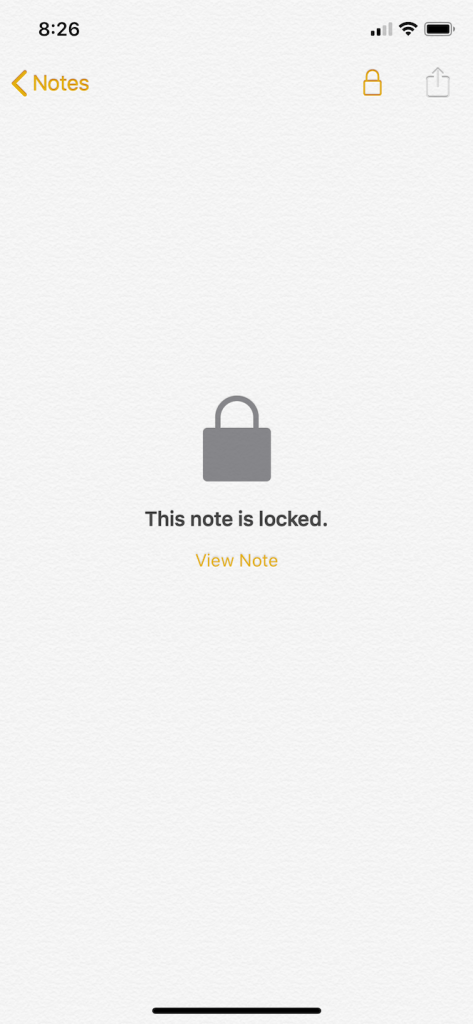
Resimlerinizi parolayla koruduktan sonra, onları görüntülemek ve hatta Film Rulonuza geri kaydetmek isteyebilirsiniz. Notes uygulamasında kilitli fotoğraflarınıza erişmek ve bunları kaydetmek için:
- Resminizi kaydettiğiniz notu açın.
- Notu Görüntüle’ye dokunun.
- Bu notta sahip olduğunuz tüm resimleri görmek için şifrenizi yazın.
- Onları Film Rulonuza geri taşımak için bir resme dokunun ve basılı tutun.
- Paylaş > Resmi Kaydet’e dokunun.
iPhone ‘da Video ve Fotoğraf Gizleme: Google Fotoğraflar ‘da iPhone Video ve Fotoğraf Gizleme
iPhone’unuzda Google Fotoğraflar kullanıyorsanız, resimlerinizi doğrudan bu uygulamada da gizleyebileceğinizi öğrenmekten mutlu olacaksınız. Fotoğraflar’daki Gizle özelliğine benzer şekilde, bir fotoğrafı veya videoyu kitaplığınızdan çıkarmak için Arşiv özelliğini kullanabilirsiniz.
Google Fotoğraflar ‘da bir fotoğraf veya video nasıl gizlenir?
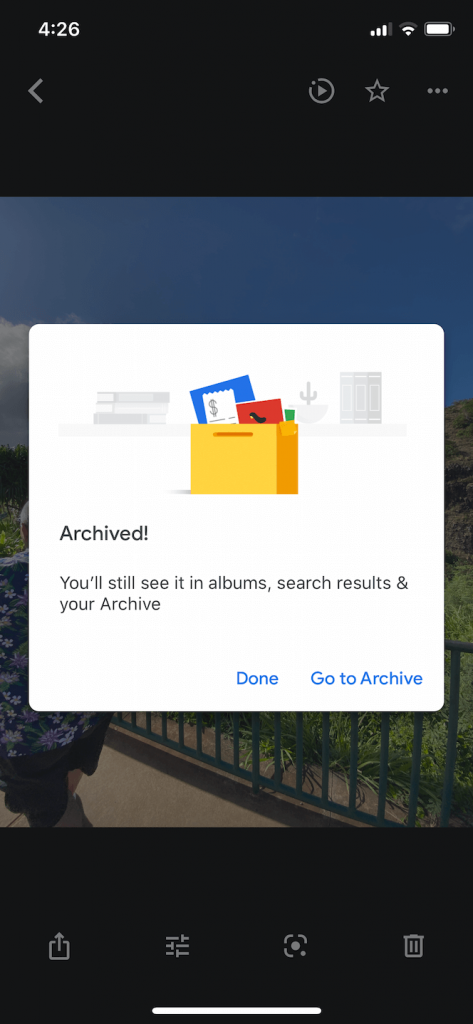
Google Fotoğraf‘ta bir resmi gizlemek ve arşivlemek için şu adımları uygulayabilirsiniz:
- Uygulamayı açın ve Fotoğraflar sekmesine dokunun.
- Arşivlemek istediğiniz resme dokunun.
- Ardından sağ üst köşedeki elipslere dokunun.
- Son olarak, Arşivle ‘ye dokunun.
Google Fotoğraflar’da resim ve videolar nasıl gösterilir?
Google Fotoğraflar’da bir resmi veya videoyu gizledikten sonra, onu kitaplığınıza geri taşımak isterseniz:
- Google Fotoğraflar’ı açın.
- Üstteki üç satıra > Arşivle’ye dokunun.
- Arşivden çıkarmak istediğiniz resmi veya videoyu seçin.
- Üç nokta > Arşivden Çıkar’a dokunun.

